
Задания 2.1 / чАСЫ
.pdf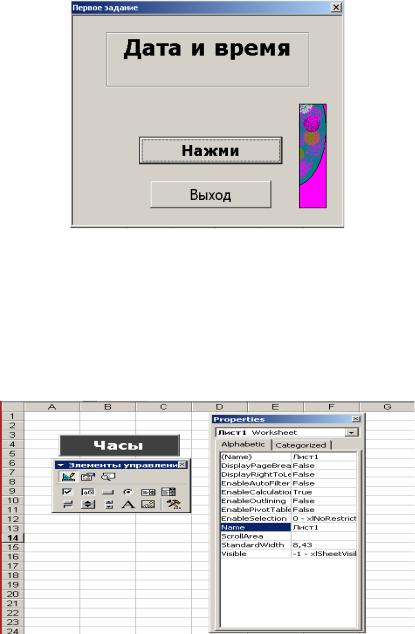
Создайте простое приложение – цифровые часы, внешний вид которых пока-
зан на рис. 1.
Рис. 1. Диалоговое окно «Часы» Часы должны показывать дату и время. Эта информация обновляется при
щелчке по кнопке «Нажми». Дата и время должны отображаться в соответствующем окне. По нажатию кнопки «Выход» форма скрывается с экрана. Для запуска формы на листе Excel необходимо создать кнопку с надписью «Часы» (Рис. 2).
Рис. 2. Создание элемента управления CommandButton на рабочем листе
Технология работы
1.С рабочего листа MS Excel загрузите редактор Visual Basic.
2.Вставьте новую форму. Установите значения свойств данного объекта
(заголовок, высота, ширина, контур формы, местоположение на экране при выводе).
3.В форме потребуется два инструмента управления: Label и
CommandButton1 с панели элементов.
4. Для вывода текущей даты и времени примените элемент управления Label и установите значения свойств объекта (заголовок, фонт, ширину надписи, кон-
тур поля, расположение текста в поле (TextAlign)).
5.Установите значения свойств объекта CommandButton1 (заголовок кноп-
ки, фонт).
6.Добавьте в форму командную кнопку для закрытия формы и установите значения свойств объекта CommandButton2 (заголовок кнопки, фонт).
7.Перед написанием программы проверьте работоспособность созданной
формы.
8.Для вывода заготовки программы дважды нажмите по кнопке «Нажми».
Программа начинается с заголовка Private Sub (Локальная процедура), и заканчива-
ется предложением End Sub (конец процедуры). Между этими предложениями вставляется текст программы. Выбранному объекту можно назначить следующие события:
-Click – пользователь щелкнул на кнопке управления;
-MouseMove – пользователь перемещает указатель мыши на кнопку;
-MouseDown – указатель мыши показывает на кнопку и пользователь нажимает левую кнопку мыши;
-MouseUp – указатель мыши показывает на кнопку и пользователь отпускает левую кнопку мыши;
Для реализации нашей задачи выберите событие Click. Если Вы хотите, что-
бы происходило какое либо действие, когда Вы просто указываете на кнопку,
вставьте программный текст в процедуру событие MouseMove.
9.Итак, вставьте строку программы – Label1.Caption=Now. Это вся про-
грамма, которая состоит из одного оператора Now.
10. Аналогично запрограммируйте кнопку «Выход». Вставьте одну строку программы – UserForm1.Hide
Кроме запуска программы из редактора, существует еще один способ вывода формы на экран. Для этого:
11.Перейдите в приложение Excel на Лист1.
12.Выберите инструмент Кнопка на панели элементов.
13.Вызовите свойства этого элемента и установите значения свойств (заго-
ловок, фонт, цвет фона кнопки и цвет букв на кнопке - ForeColor).
14.Запрограммируйте кнопку Часы, присвоив форме1 метод – показывать
форму.
15.Перейдите на лист приложения Excel и отключите режим конструктора.
16.Запустите программу.
